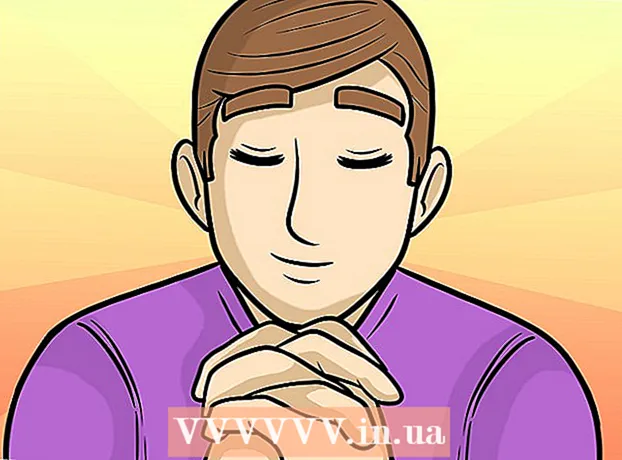Muallif:
Charles Brown
Yaratilish Sanasi:
3 Fevral 2021
Yangilanish Sanasi:
1 Iyul 2024

Tarkib
- Qadam bosish
- 3-dan 1-usul: Brauzer bilan
- 3-dan 2-usul: Windows uchun WeChat-dan foydalanish
- 3-dan 3-usul: MacOS uchun WeChat-dan foydalanish
Ushbu maqola kompyuteringizda WeChat ish stoli yoki brauzer dasturidan qanday foydalanishni o'rgatadi. Mobil qurilmangizni qulay tuting, chunki ro'yxatdan o'tish uchun sizga kerak bo'ladi.
Qadam bosish
3-dan 1-usul: Brauzer bilan
 Mobil qurilmangizda WeChat-ni oching. Bu alohida dasturni yuklab olmasdan kompyuteringizda WeChat-ga ro'yxatdan o'tishga imkon beradi. Agar siz hali telefoningizga yoki planshetingizga kirmagan bo'lsangiz, hoziroq ro'yxatdan o'ting.
Mobil qurilmangizda WeChat-ni oching. Bu alohida dasturni yuklab olmasdan kompyuteringizda WeChat-ga ro'yxatdan o'tishga imkon beradi. Agar siz hali telefoningizga yoki planshetingizga kirmagan bo'lsangiz, hoziroq ro'yxatdan o'ting.  WeChat-ning yuqori o'ng burchagidagi + tugmachasini bosing.
WeChat-ning yuqori o'ng burchagidagi + tugmachasini bosing. QR-kodni skanerlashni bosing. Bu WeChat kod skanerini ochadi.
QR-kodni skanerlashni bosing. Bu WeChat kod skanerini ochadi.  bemaqsad qilish https://web.wechat.com kompyuteringizda. Safari yoki Chrome kabi har qanday brauzerdan foydalanishingiz mumkin. Katta QR kod paydo bo'ladi.
bemaqsad qilish https://web.wechat.com kompyuteringizda. Safari yoki Chrome kabi har qanday brauzerdan foydalanishingiz mumkin. Katta QR kod paydo bo'ladi.  Ekrandagi QR kodni mobil qurilmangiz bilan skanerlang. Mobil dastur QR kodini skanerdan o'tkazgandan so'ng, sizning profilingiz rasmingiz kompyuteringiz ekranida paydo bo'ladi.
Ekrandagi QR kodni mobil qurilmangiz bilan skanerlang. Mobil dastur QR kodini skanerdan o'tkazgandan so'ng, sizning profilingiz rasmingiz kompyuteringiz ekranida paydo bo'ladi.  Mobil qurilmangizda Kirish-ga teging. Endi brauzeringizda WeChat uy sahifasini ko'rasiz.
Mobil qurilmangizda Kirish-ga teging. Endi brauzeringizda WeChat uy sahifasini ko'rasiz. - Kompyuteringizga kirganingizdagina mobil bildirishnomalar o'chiriladi.
- Kompyuteringizda WeChat-dan chiqish uchun ustunning yuqori chap qismidagi "☰" tugmachasini bosing va keyin "Chiqish" -ni tanlang.
3-dan 2-usul: Windows uchun WeChat-dan foydalanish
 Ga o'ting http://www.wechat.com/uz/ brauzerda. Ushbu usul WeChat dasturini Windows kompyuteringizga yuklab olish uchun juda foydali bo'ladi. Siz Android, iPhone yoki iPad-ni qulay saqlashingiz kerak bo'ladi.
Ga o'ting http://www.wechat.com/uz/ brauzerda. Ushbu usul WeChat dasturini Windows kompyuteringizga yuklab olish uchun juda foydali bo'ladi. Siz Android, iPhone yoki iPad-ni qulay saqlashingiz kerak bo'ladi. - Kompyuter ekranidagi Windows logotipi belgisini bosing. Bu ekranning markazidagi ikkinchi oq belgi.
- Birinchi Windows belgisini (kompyuter ekranisiz) bosmasligingizga ishonch hosil qiling, chunki bu sizni Windows mobil qurilmalarini yuklab olish sahifasiga olib boradi.
 Yuklashni bosing. Bu ekranning chap tomonidagi yashil tugma.
Yuklashni bosing. Bu ekranning chap tomonidagi yashil tugma.  Jildni tanlang va Saqlashni bosing. Bu WeChat o'rnatish faylini tanlangan papkaga yuklab qo'yadi.
Jildni tanlang va Saqlashni bosing. Bu WeChat o'rnatish faylini tanlangan papkaga yuklab qo'yadi.  WeChat o'rnatish faylini oching. Yuklab olish tugagandan so'ng, odatda brauzer oynasining pastki qismida o'rnatish fayliga havolani ko'rasiz. Agar shunday bo'lsa, uni bosing. Agar yo'q bo'lsa, faylni saqlagan papkaga o'ting (odatda Yuklashlar papkasi) va keyin faylni ochish uchun ikki marta bosing.
WeChat o'rnatish faylini oching. Yuklab olish tugagandan so'ng, odatda brauzer oynasining pastki qismida o'rnatish fayliga havolani ko'rasiz. Agar shunday bo'lsa, uni bosing. Agar yo'q bo'lsa, faylni saqlagan papkaga o'ting (odatda Yuklashlar papkasi) va keyin faylni ochish uchun ikki marta bosing.  WeChat-ni o'rnatishga ruxsat berish uchun Ha-ni bosing.
WeChat-ni o'rnatishga ruxsat berish uchun Ha-ni bosing. WeChat-ni o'rnatish-ni bosing. Endi WeChat kompyuteringizga o'rnatiladi. Bu tugallangandan so'ng siz tasdiqlash xabarini va "Execute" tugmachasini ko'rasiz.
WeChat-ni o'rnatish-ni bosing. Endi WeChat kompyuteringizga o'rnatiladi. Bu tugallangandan so'ng siz tasdiqlash xabarini va "Execute" tugmachasini ko'rasiz.  Ishga tushirish-ni bosing. Xabar bilan birga QR kod paydo bo'ladi (QR kodini skanerlash orqali kirish).
Ishga tushirish-ni bosing. Xabar bilan birga QR kod paydo bo'ladi (QR kodini skanerlash orqali kirish).  Mobil qurilmangizda WeChat-ni oching. Endi WeChat o'rnatilgan har qanday telefon yoki planshetdan foydalanishingiz mumkin. Davom etishdan oldin ushbu qurilmada WeChat-ga allaqachon kirganingizga ishonch hosil qiling.
Mobil qurilmangizda WeChat-ni oching. Endi WeChat o'rnatilgan har qanday telefon yoki planshetdan foydalanishingiz mumkin. Davom etishdan oldin ushbu qurilmada WeChat-ga allaqachon kirganingizga ishonch hosil qiling.  Mobil qurilmangizda + tugmasini bosing. Bu WeChat-ning yuqori o'ng burchagida.
Mobil qurilmangizda + tugmasini bosing. Bu WeChat-ning yuqori o'ng burchagida.  Mobil qurilmangizda QR-Code Scan tugmasini bosing. Bu WeChat kod skanerini ochadi.
Mobil qurilmangizda QR-Code Scan tugmasini bosing. Bu WeChat kod skanerini ochadi.  Mobil qurilmangiz bilan QR kodni skanerlang. Mobil dasturning QR skaneri kodni skanerdan o'tkazgandan so'ng, sizning profilingiz rasmingiz kompyuteringiz ekranida paydo bo'ladi.
Mobil qurilmangiz bilan QR kodni skanerlang. Mobil dasturning QR skaneri kodni skanerdan o'tkazgandan so'ng, sizning profilingiz rasmingiz kompyuteringiz ekranida paydo bo'ladi.  Mobil qurilmangizda Enter tugmasini bosing. Endi WeChat uy sahifasi bilan birga kompyuteringiz ekranida xush kelibsiz xabarni ko'rishingiz kerak.
Mobil qurilmangizda Enter tugmasini bosing. Endi WeChat uy sahifasi bilan birga kompyuteringiz ekranida xush kelibsiz xabarni ko'rishingiz kerak. - Kompyuteringizga kirgan ekan, mobil bildirishnomalar o'chirib qo'yiladi.
- Kelajakda WeChat-ga kirish uchun Windows menyusidagi "WeChat" tugmachasini bosish kifoya.
- Kompyuteringizda WeChat-dan chiqish uchun WeChat-ning chap pastki burchagidagi "☰" tugmachasini bosing, "Sozlamalar" -ni va keyin "Chiqish" -ni bosing.
3-dan 3-usul: MacOS uchun WeChat-dan foydalanish
 G dan http://www.wechat.com/uz/ brauzerda. Ushbu usul Mac-da WeChat dasturini yuklab olish uchun foydali bo'ladi. Siz Android, iPhone yoki iPad-ni qulay saqlashingiz kerak bo'ladi.
G dan http://www.wechat.com/uz/ brauzerda. Ushbu usul Mac-da WeChat dasturini yuklab olish uchun foydali bo'ladi. Siz Android, iPhone yoki iPad-ni qulay saqlashingiz kerak bo'ladi.  MacOS belgisini bosing. Bu ekranning o'rtasidan chapdagi uchinchi belgi. Bu "macOS" so'zi bilan ish stoli kompyuterga o'xshaydi.
MacOS belgisini bosing. Bu ekranning o'rtasidan chapdagi uchinchi belgi. Bu "macOS" so'zi bilan ish stoli kompyuterga o'xshaydi.  Mac App Store-da Yuklash-ni bosing. Bu App Store-da WeChat uy sahifasini ochadi.
Mac App Store-da Yuklash-ni bosing. Bu App Store-da WeChat uy sahifasini ochadi.  Mac-da WeChat-ni yuklab oling. Yuklashni boshlash uchun "GET" tugmachasini bosing va "O'RNATISH" tugmasini bosing. O'rnatish tugagandan so'ng, WeChat ilovalar papkasida o'rnatiladi.
Mac-da WeChat-ni yuklab oling. Yuklashni boshlash uchun "GET" tugmachasini bosing va "O'RNATISH" tugmasini bosing. O'rnatish tugagandan so'ng, WeChat ilovalar papkasida o'rnatiladi. - WeChat-ni yuklab olishdan oldin Apple ID-ga kirish kerak bo'lishi mumkin.
 WeChat-ni oching. Bu Ilovalar papkasida. Ushbu jildni ochish uchun "Finder" (Dock-da jilmayib turgan Mac belgisi) ni oching, "O'tish" menyusini bosing, so'ngra "Ilovalar" -ni tanlang.
WeChat-ni oching. Bu Ilovalar papkasida. Ushbu jildni ochish uchun "Finder" (Dock-da jilmayib turgan Mac belgisi) ni oching, "O'tish" menyusini bosing, so'ngra "Ilovalar" -ni tanlang.  Mobil qurilmangizda WeChat-ni oching. WeChat dasturi o'rnatilgan har qanday telefon yoki planshetdan foydalanishingiz mumkin. Davom etishdan oldin ushbu qurilmada WeChat-ga allaqachon kirganingizga ishonch hosil qiling.
Mobil qurilmangizda WeChat-ni oching. WeChat dasturi o'rnatilgan har qanday telefon yoki planshetdan foydalanishingiz mumkin. Davom etishdan oldin ushbu qurilmada WeChat-ga allaqachon kirganingizga ishonch hosil qiling.  Mobil qurilmangizda + tugmasini bosing. Bu WeChat-ning yuqori o'ng burchagida.
Mobil qurilmangizda + tugmasini bosing. Bu WeChat-ning yuqori o'ng burchagida.  Mobil qurilmangizda QR-Code Scan tugmasini bosing. Bu WeChat kod skanerini ochadi.
Mobil qurilmangizda QR-Code Scan tugmasini bosing. Bu WeChat kod skanerini ochadi.  Mobil qurilmangiz bilan QR kodni skanerlang. Mobil dasturning QR skaneri kodni skanerdan o'tkazgandan so'ng, sizning profilingiz rasmingiz kompyuteringiz ekranida paydo bo'ladi.
Mobil qurilmangiz bilan QR kodni skanerlang. Mobil dasturning QR skaneri kodni skanerdan o'tkazgandan so'ng, sizning profilingiz rasmingiz kompyuteringiz ekranida paydo bo'ladi.  Mobil qurilmangizda Enter tugmasini bosing. Endi WeChat uy sahifasi bilan birga kompyuteringiz ekranida xush kelibsiz xabarni ko'rishingiz kerak.
Mobil qurilmangizda Enter tugmasini bosing. Endi WeChat uy sahifasi bilan birga kompyuteringiz ekranida xush kelibsiz xabarni ko'rishingiz kerak. - Kompyuteringizga kirgan ekan, mobil bildirishnomalar o'chirib qo'yiladi.
- Kompyuteringizda WeChat-dan chiqish uchun WeChat-ning chap pastki burchagidagi "☰" tugmachasini bosing, "Sozlamalar" -ni va keyin "Chiqish" -ni bosing.